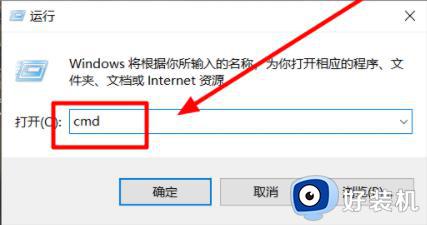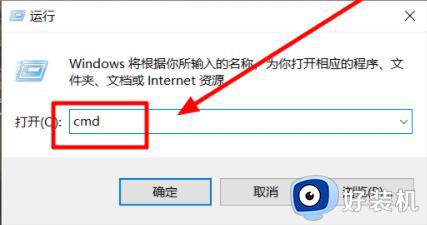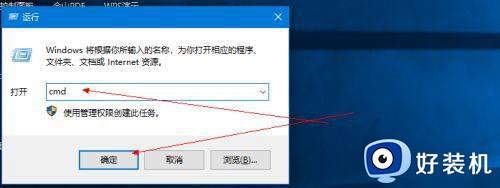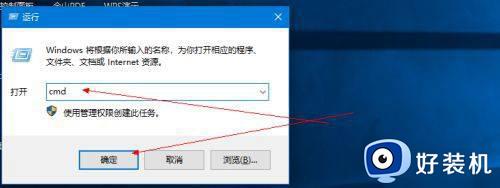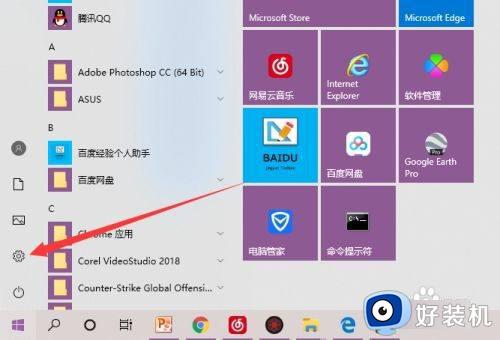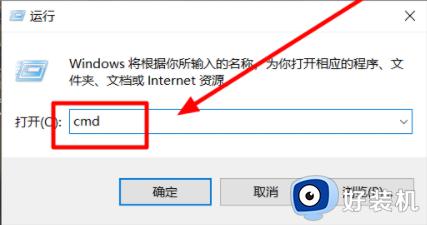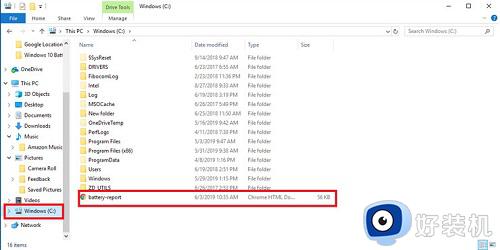win10笔记本电池损耗怎么查看 win11笔记本如何查看电池损耗
时间:2023-10-13 13:51:24作者:xinxin
在长时间操作win10笔记本电脑的时候,难免有些用户会发觉电脑电池消耗过快的情况,其实这是由于win10电脑使用时间过长,导致电池损耗过大,从而影响到电量的消耗时长,那么win10笔记本电池损耗怎么查看呢?这篇文章就是小编给大家介绍的win11笔记本如何查看电池损耗,一起来了解下吧。
具体方法如下:
1、按下键盘的win+R组合快捷键,在打开的运行窗口中输入cmd 回车。
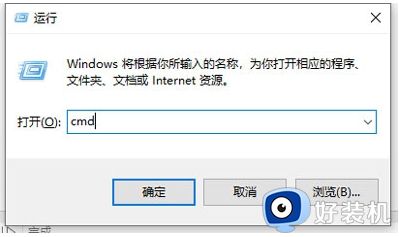
2、或者是直接点击开始菜单中/搜索命令行提示符选项。
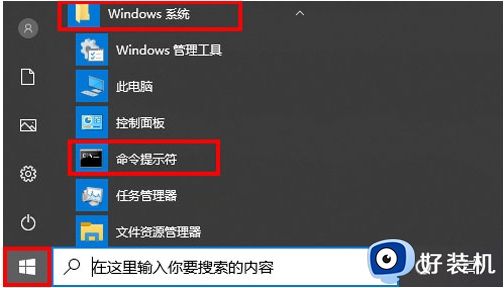
3、然后在打开的命令行窗口中输入 Powercfg /batteryreport 回车。
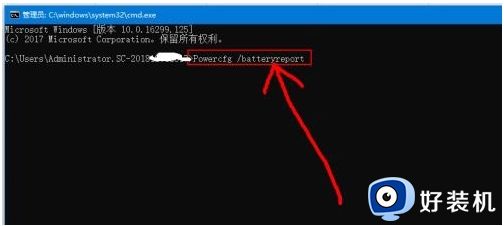
4、然后会给出电池使用时间报告的路径信息。
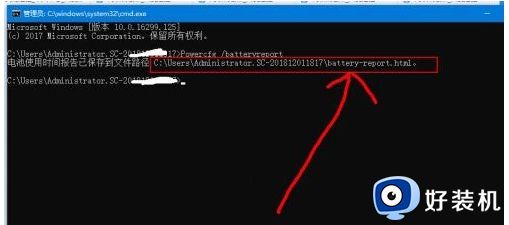
5、然后根据给出的路径,打开这个文件夹,然后就可以看到给出的报告网页文件了。
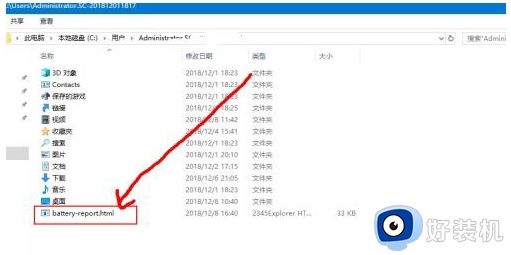
6、然后双击打开这个文件,然后就可以看到这个电池报告的信息了。
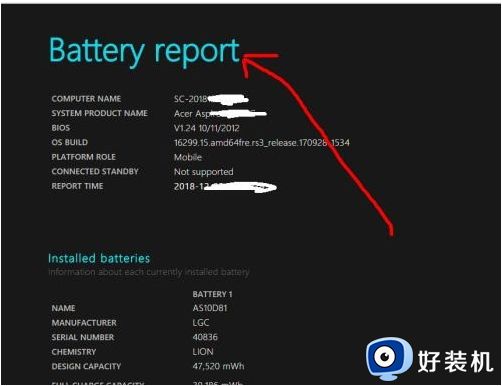
7、其中,一共有六项,有基本信息,近三天的使用情况,近三天的使用曲线,使用历史,续航等等。
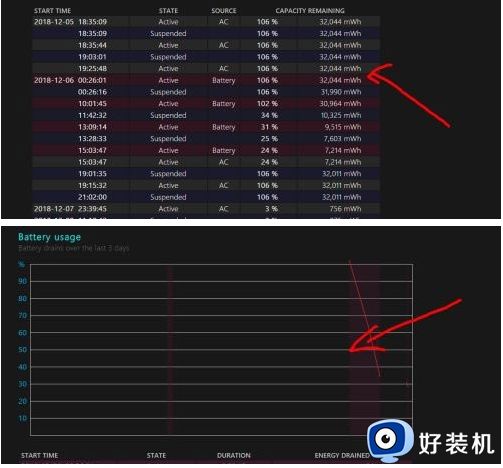
以上就是小编告诉大家的win11笔记本如何查看电池损耗的所有内容了,如果有不了解的用户就可以按照小编的方法来进行操作了,相信是可以帮助到一些新用户的。